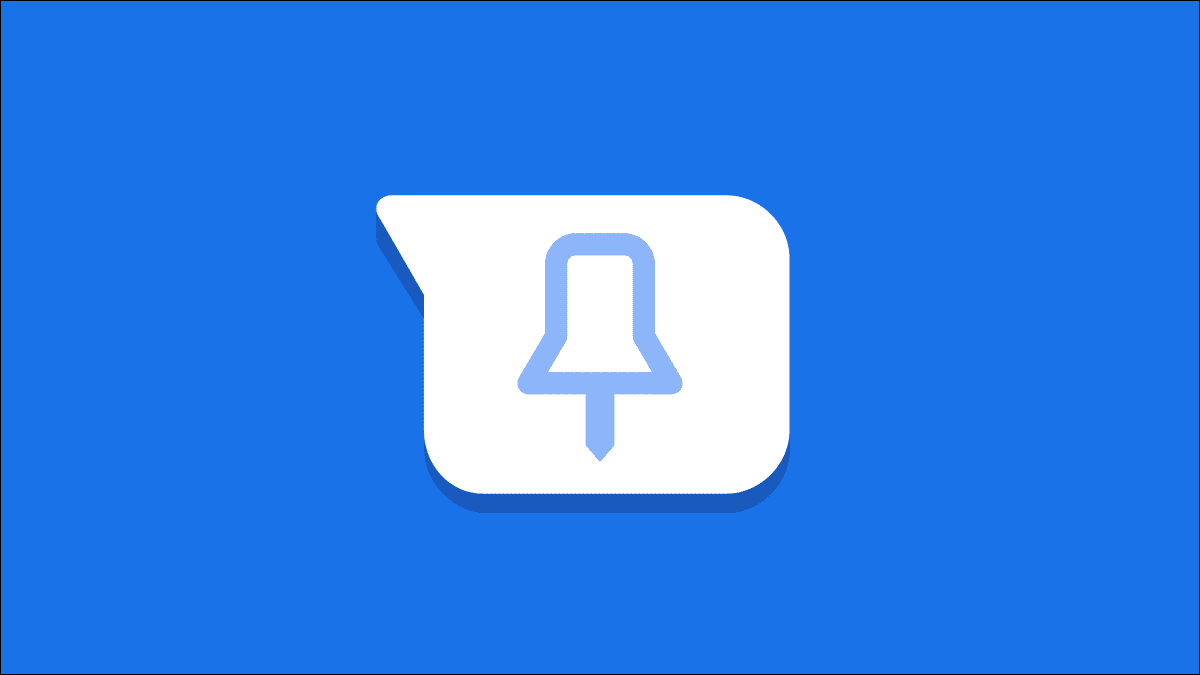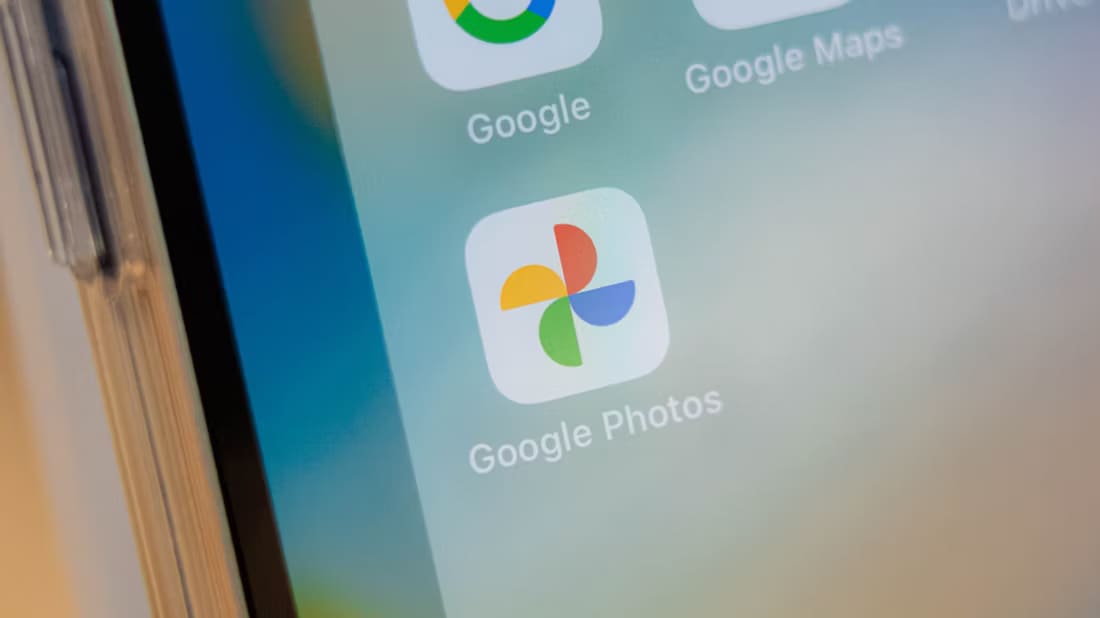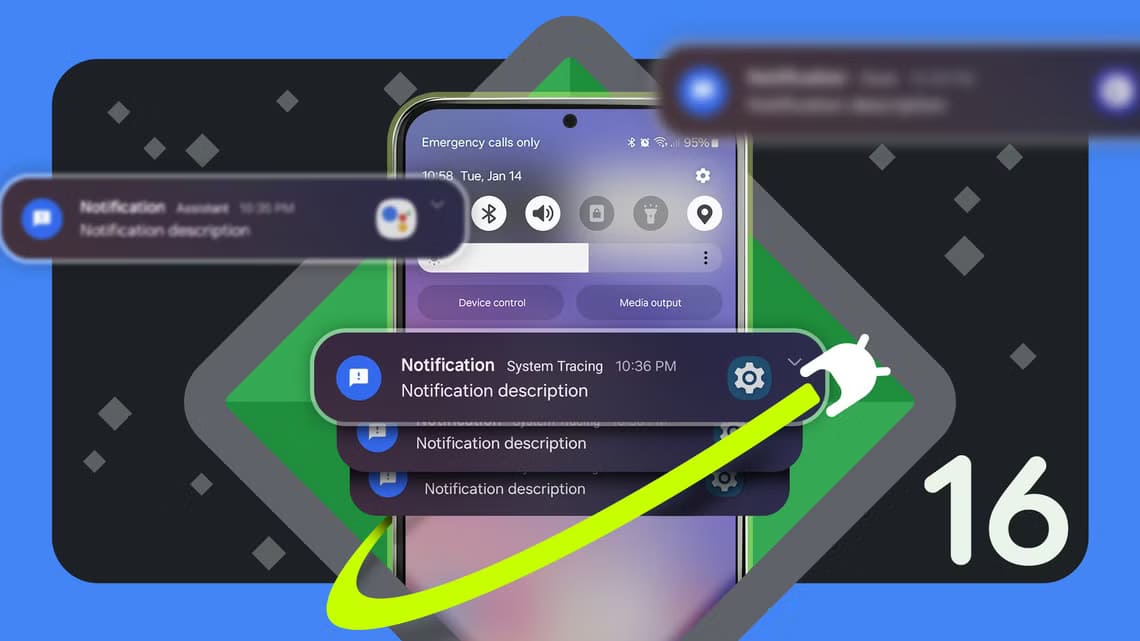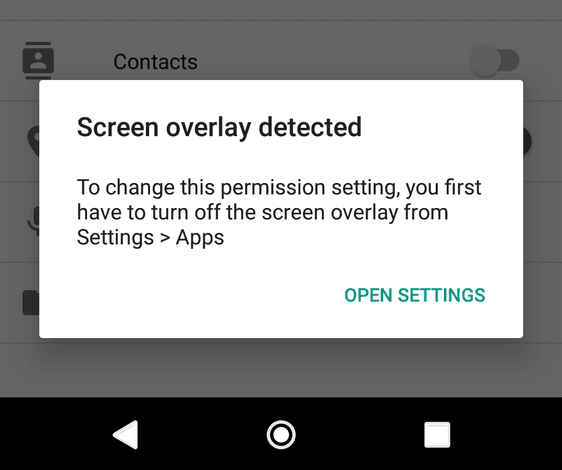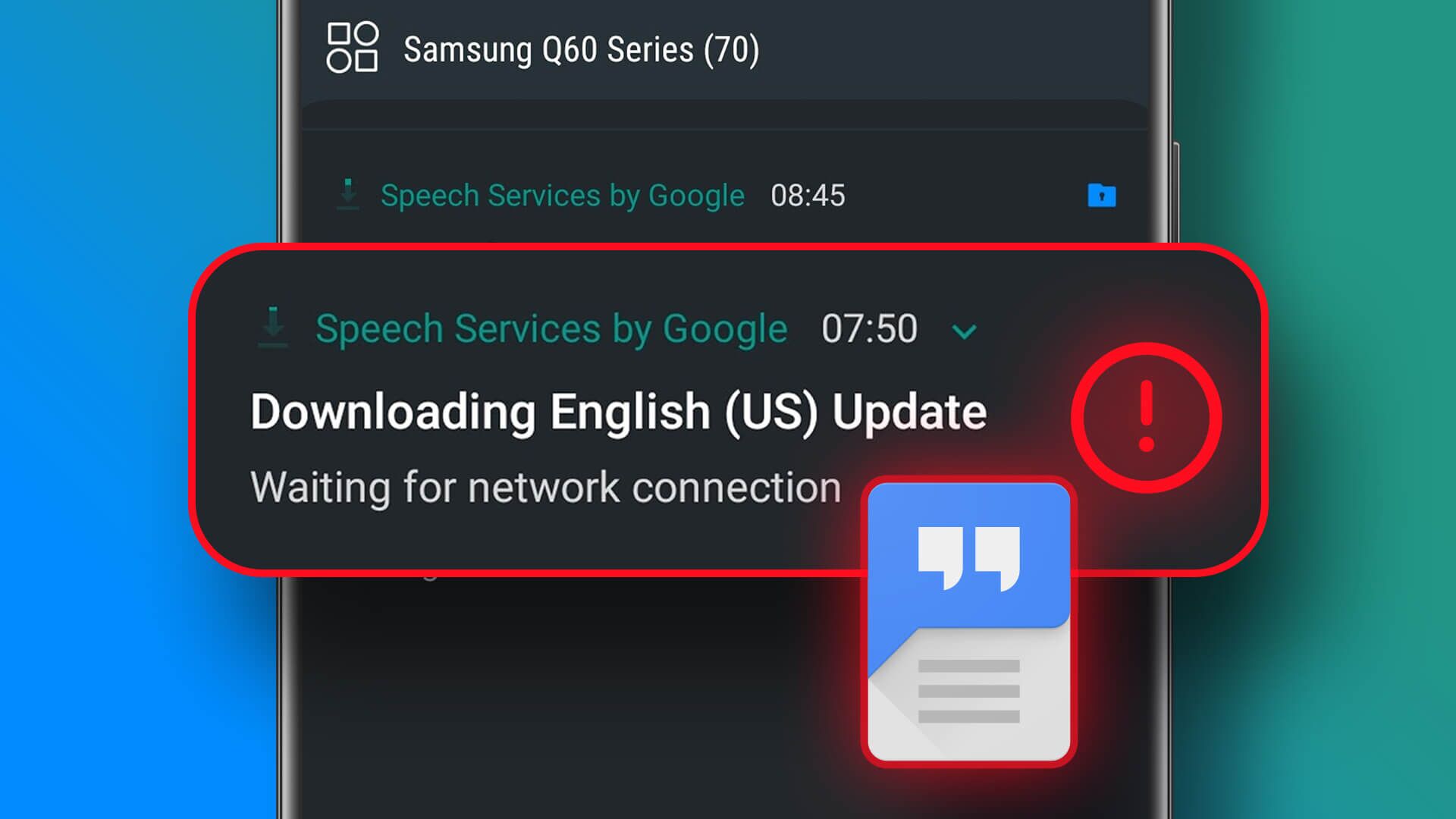Завдяки зручному обміну даними, доступності на різних платформах і безлічі функцій інтелектуального редагування, Google Photos є однією з найкращих галерейних програм. Однак служба зберігання мультимедійних даних Google не є безпомилковою. іноді, Він не завантажує зображення أو Розпізнавання обличчя Або навіть не відображає всі фотографії на вашому телефоні. Ось найкращі способи виправити те, що Google Photos не показує всі фотографії на iPhone та Android.
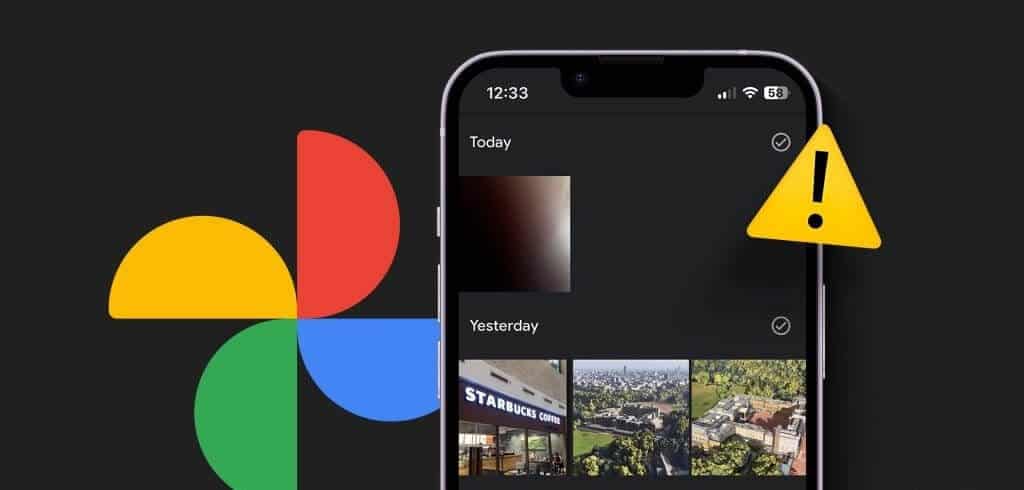
Крім того, що Google Photos є програмою галереї за замовчуванням на Android, Google Photos також працює як інструмент резервного копіювання медіа. Ви можете заплутатися, коли програма не зможе відобразити ваші резервні копії фотографій. Багато хто скаржиться, що завантажені фотографії та відео не відображаються в Google Фото.
1. Перезапустіть програму
Ви можете перезапустити програму Google Photos і спробувати синхронізувати нові фотографії. Ви можете провести пальцем угору й утримувати знизу, щоб відкрити список останніх додатків, і провести пальцем угору в Google Фото, щоб повністю закрити його.
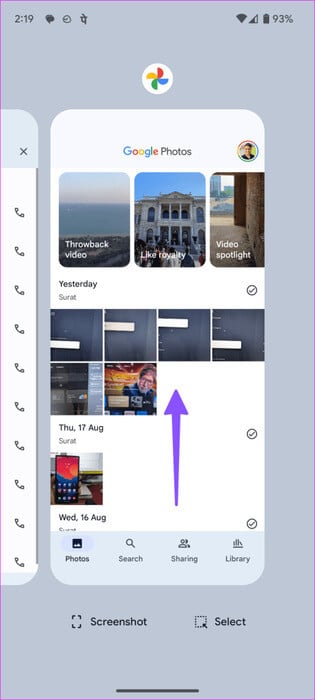
2. Перевірте підключення до мережі
Якщо ви спробуєте завантажити мультимедійні файли, завантажені в Google Photos, через хитке з’єднання з Інтернетом, у додатку можуть виникнути проблеми з відображенням. Вам слід увімкнути та вимкнути режим польоту через деякий час.
Якщо ваш телефон постійно втрачає смужки мережі,...Скинути налаштування мережі І спробуйте знову.
3. Перевірте пам'ять телефону
Завантажені файли не відображаються в програмі Google Фото? Коли на телефоні закінчується вільне місце, завантажені мультимедійні файли можуть не відображатися. Браузер телефону може лише завантажити файл, але не може записати ту саму пам’ять на пристрої. Вам потрібно вжити необхідних заходів, щоб звільнити місце.
Розділ 1: відчинено Налаштування на вашому пристрої Android.
Розділ 2: Прокрутіть до зберігання. Перевірте розбивку місця на своєму телефоні.
Крок 3: Ви можете видалити великі файли та видалити непотрібні програми І очистіть кеш щоб звільнити місце.
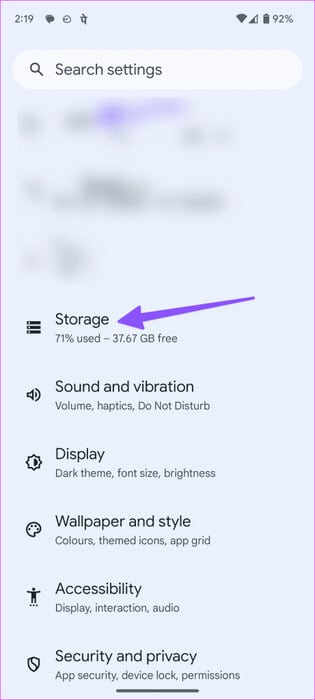
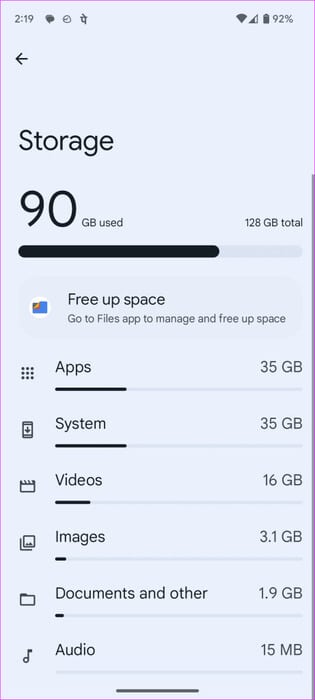
4. Увімкніть резервне копіювання та синхронізацію
Щоб синхронізувати мультимедійні файли на всіх пристроях, потрібно ввімкнути резервне копіювання Google Фото на телефоні. Ось як.
Розділ 1: ввімкнути Google Фото на телефоні.
Розділ 2: Натисніть на Ваше зображення профілю у верхньому правому куті. Знайдіть Налаштування фото.
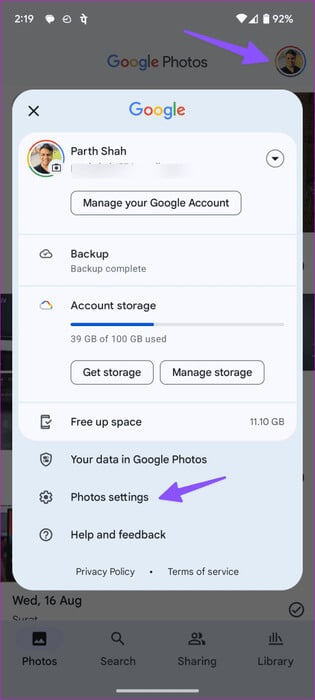
Крок 3: Натисніть на Резервне копіювання І ввімкніть його з наступного меню.
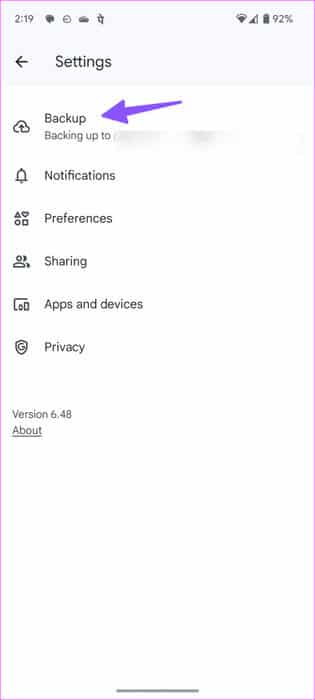
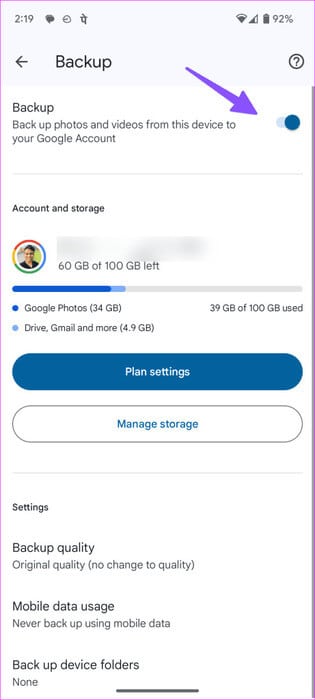
Ви також можете налаштувати якість резервного копіювання та налаштувати використання мобільних даних під час процесу резервного копіювання.
5. Поставте прапорець Google Photos
Ви випадково видалили багато мультимедійних файлів із Google Фото? Система видаляє його з усіх ваших підключених пристроїв. На щастя, ви можете відновити ці фотографії та відео з Bin. Ось що вам потрібно зробити.
Розділ 1: відчинено Google Фото І сходіть до бібліотеки.
Розділ 2: Натисніть на Кошик. Натисніть і утримуйте та виберіть елементи, які потрібно відновити. Натисніть на Відновлення На дні.
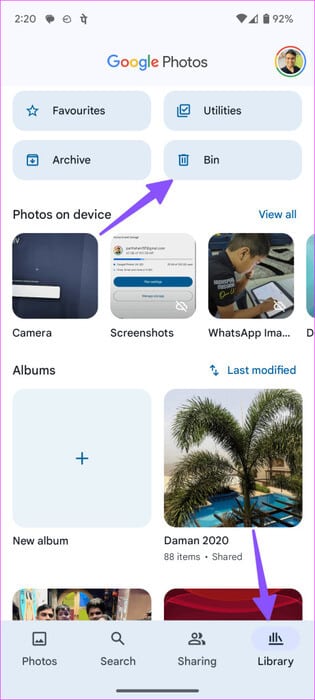
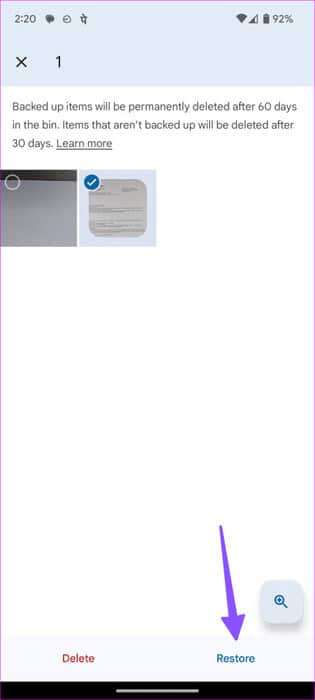
Ваші мультимедійні файли мають почати з’являтися в програмі «Фото».
6. Перевірте обсяг пам’яті Google Drive
Google пропонує 15 ГБ пам’яті на Диску безкоштовно. Якщо ваш обліковий запис перевищує відведений простір, у вас можуть виникнути проблеми із завантаженням і перевіркою фотографій. Ось як перевірити обсяг пам’яті на Диску та вжити заходів, щоб звільнити або придбати додатковий простір.
Розділ 1: ввімкнути Google Фото на телефоні та торкніться зображення облікового запису у верхньому правому куті.
Розділ 2: Ви можете перевірити сховище облікового запису. Натисніть на нього, щоб перевірити детальну інформацію.
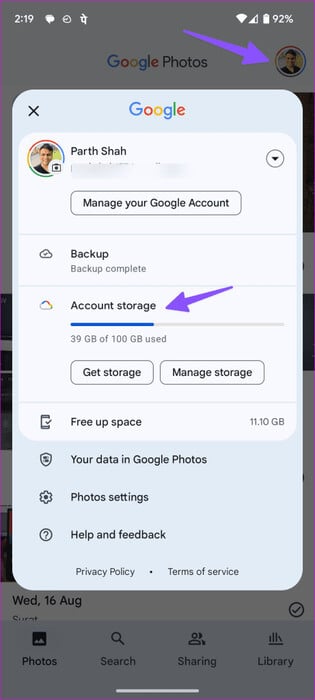
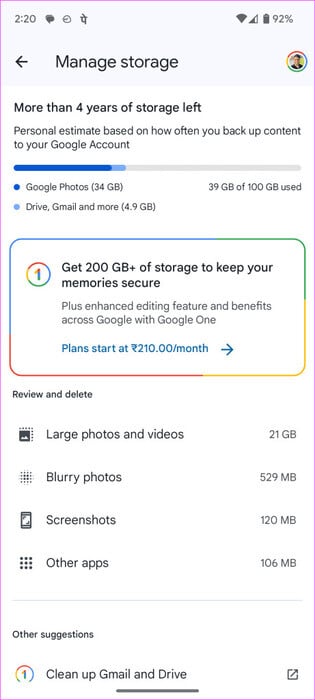
Ви можете переглянути пропозиції Google Фото Для видалення та видалення великих відео, розмитих фотографій, скріншотів тощо. Ви також можете підписатися на тарифний план Google One, щоб придбати додатковий простір. Ціна починається від 2 доларів на місяць за 100 ГБ.
7. Примусово зупинити зображення
Якщо це додаток Google Фото Це працює, ви можете примусово зупинити програму та повторити спробу.
Розділ 1: Тривале натискання на іконку Додаток Google Фото і відкрити Список інформації про програму.
Розділ 2: Натисніть на Примусово зупинити І перезапустіть програму, щоб завантажити вміст.
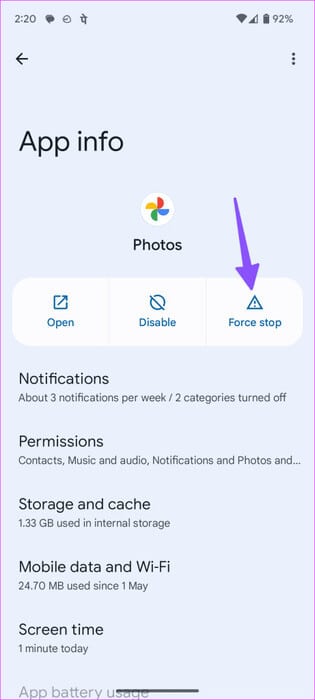
8. Очистіть кеш Google Photos
Пошкоджений кеш у Google Photos часто порушує роботу програми на вашому телефоні. Вам слід очистити кеш у Google Photos і повторити спробу.
Розділ 1: Перейдіть до списку Інформація про програму Google Фото (див. кроки вище).
Розділ 2: Натисніть на «Сховище та кеш».
Крок 3: Знайдіть Очистити кеш.
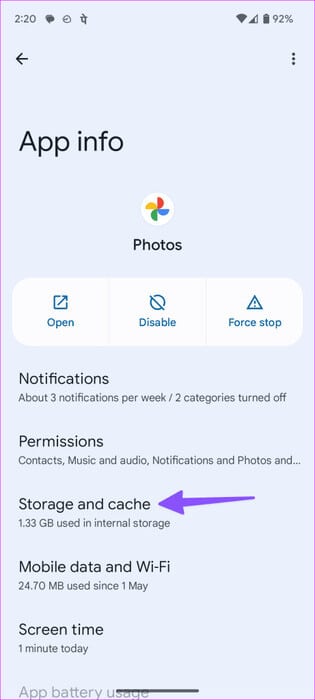
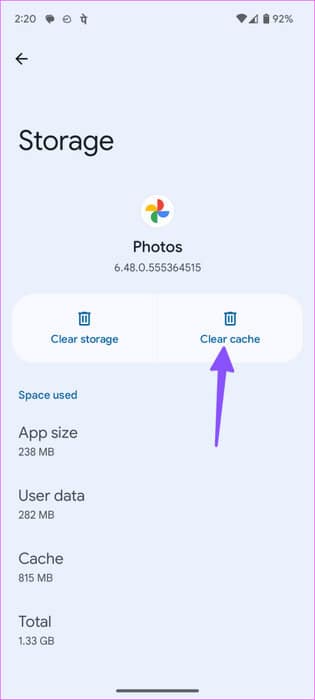
9. Оновіть Google Photos
Google часто оновлює мобільні програми на iPhone та Android, додаючи нові функції та виправляючи помилки. Оновіть Google Фото до останньої версії та повторіть спробу.
10. Спробуйте фотографії в Інтернеті
Google Photos може відображати не всі фотографії та відео, завантажені на ваш телефон. Ви можете використовувати веб-версію Google Photos, щоб перевірити свої спогади.
Доступ до своїх спогадів на телефоні
Коли ви завантажуєте пошкоджені файли на телефон, вони можуть не відображатися в програмі Google Фото. Ви також повинні перевірити Статус Google Фото на Downdetector І підтвердьте будь-які поточні збої. Якщо виникла проблема на стороні сервера, вам слід дочекатися, поки компанія вирішить її та таким чином виправить Google Photos, коли не відображаються всі фотографії.